Flash Proffesional 8では,今までPhotoshopやFireworksといったいわゆるビットマップ系(ドロー系)のアプリケーションの専売特許であった「フィルタ」や「ブレンド」といった加工ができるようになっています。これが非常に楽しいのです。この二つの機能を見てみましょう。
楽しくて危険な「フィルタ」機能
Flash Professinal 8では,Flash上で絵に対して影を付けたり,グロウ(絵の周りにボカシを付けるような効果)を付けたりといった「フィルタ」機能が使えるようになりました。これは普通に見かけると「なるほどなあ」と思うくらいなのですが,いざ,自分で描いた絵に対して使ってみると親バカ効果なのでしょうか,なんだかとてもすごくいい絵に見えてしまうという“危険な”機能です(筆者だけかもしれません)*1。絵に対してフィルタ機能を使うには,絵を「シンボル化」するという下準備が必要になります。描いた絵をシンボル化するには,絵を選択し,メニューから[修正]-[シンボルに変換]を選択,もしくはショートカットキー[F8]を押します。「シンボルに変換」ダイアログボックスが表示されるので,[名前]欄に好きな名前を入力して[OK]ボタンをクリックしましょう(図1)。これで完成です*2。
図1:絵を「シンボル化」する
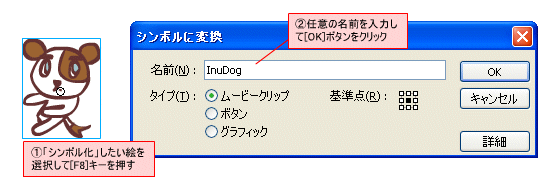
シンボル化した絵を選択し,[プロパティインスペクタ]を表示します。すると,タブに「フィルタ」が表示されています。「フィルタ」タブを選択し,「+」ボタンを押して表示されるメニューから「ドロップシャドウ」を選択します。すると,シンボル化した絵にドロップシャドウ効果が適用されます(図2)。簡単ですね。フィルタの効果の色や適用の強さ,位置などは「フィルタ」タブ内で自由に調整できます。
図2:ドロップシャドウをかけたところ
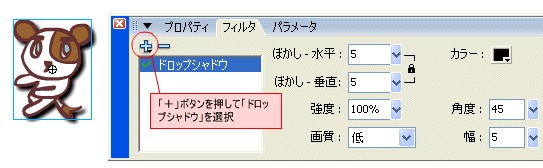
フィルタ効果にはドロップシャドウのほかに次のものが用意されています(図3,表1)。フィルタ効果は複数を同時に設定することも可能です。
図3:各種フィルタ効果
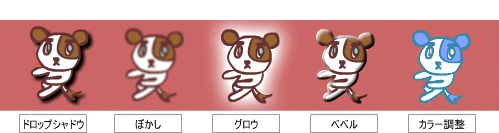
| 効果 | 説明 |
|---|---|
| ドロップシャドウ | 絵に影をつける |
| ぼかし | 絵をぼかす |
| グロウ | 絵のエッジの周囲全体に任意の色を付加する |
| ベベル | 絵に影をつけ,押し出したような質感にする |
| カラー調整 | 絵の色味を後から調整する |
| グラデーショングロー | グラデーションを持ったグロウ |
| グラデーションベベル | グラデーションを持ったベベル |
*1 わかっているのです。わかっているのですが…。そういえば一昔前,似たような機能を持つホームページ作成ソフトが登場した当時,Web上のロゴがそんなのばっかりになっていた時代もありましたねえ。その経験も踏まえているのです,踏まえているのですが…。
*2 この作業は実は「絵をシンボルとして登録し,ステージ上にはそのインスタンスを配置する」という作業になります。詳しくは次回以降のアニメーション作成の際にご説明します。





















































